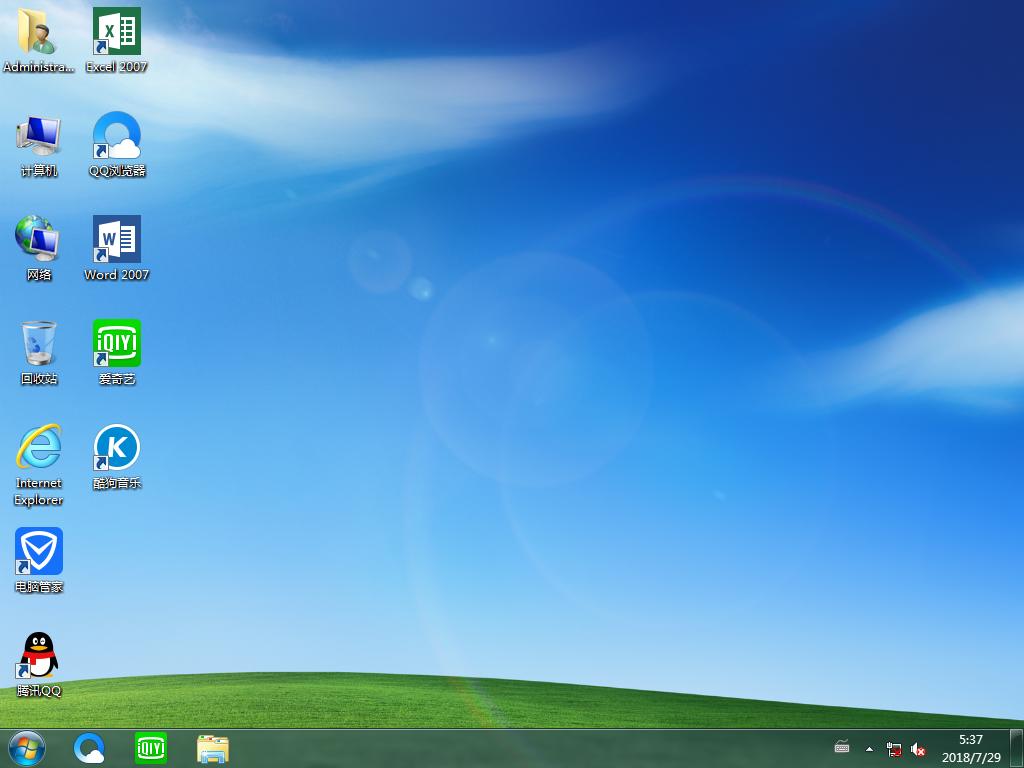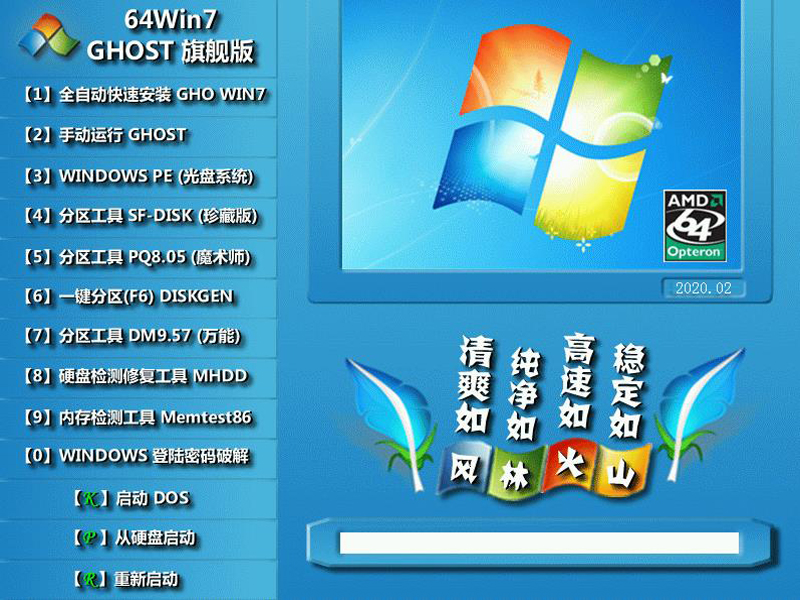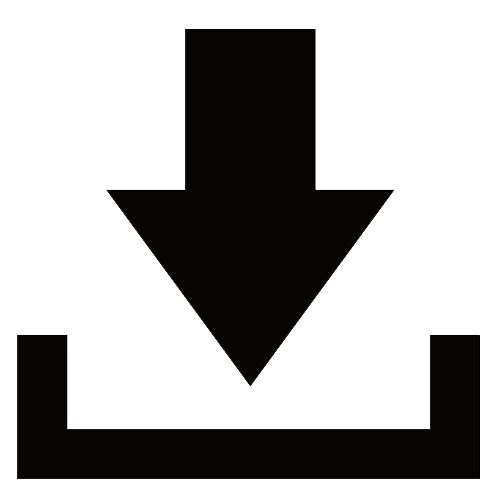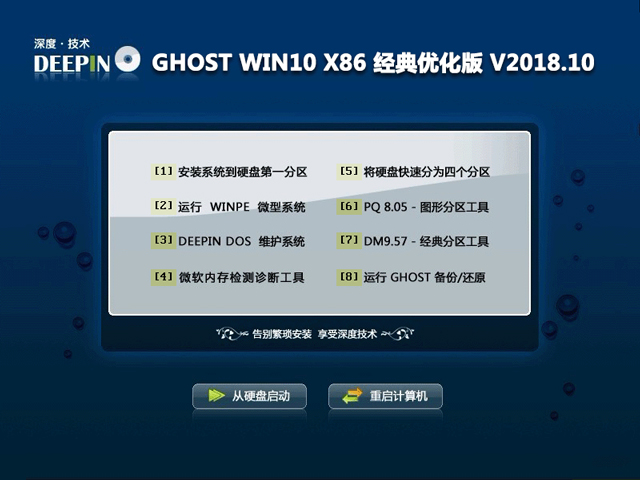Windows版iCloud怎么下载使用?
我们在使用苹果设备的时候,经常会使用iCloud云服务来共享设备中的照片、联系人等文件。而且现在我们可以下载支持Windows版iCloud,它以文件夹的方式来管理我们存储在 iCloud 上的照片流等最新文件信息。我们可以设置当所有使用同一个iCloud的设备有新信息时,自动上传到电脑的iCloud上,实现了快速共享的目的。下面小编就给大家详细介绍Windows版iCloud的下载安装以及使用方法,希望可以帮助到更多的朋友。
- 软件名称:
- iCloud控制面板 v7.17.0.13 多语版 icloud官方推出的for windows客户端
- 软件大小:
- 154MB
- 更新时间:
- 2020-02-18

Windows版iCloud的下载、安装方法:可以直接下载本文上面提供的
1、首先我们进入苹果官方主页(不知道网址的可以百度搜索“Apple官网”进入),然后在首页单击【技术支持】选项。如下图所示。
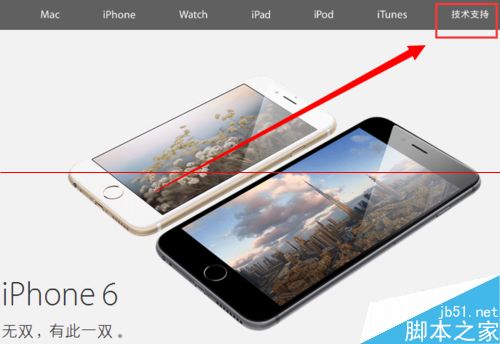
2、然后在打开的页面中,找到【iCloud】这个选项,单击打开它。如下图所示。
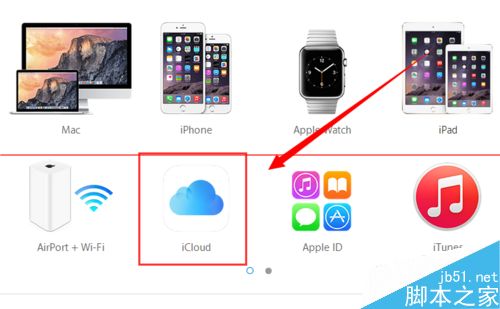
3、这时候就打开了“iCloud支持”界面,在页面中找到【iCloud(Windows 版)】选项,单击【立即下载】按钮。如下图所示。
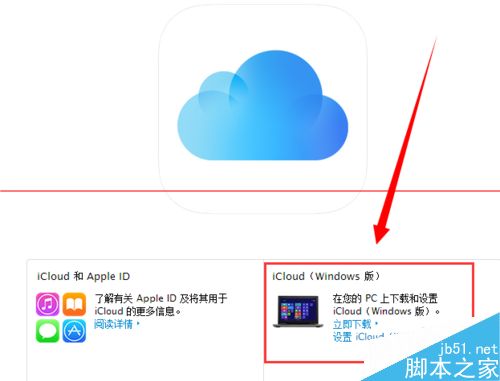
4、这样就打开了“下载 iCloud(Windows 版)“页面了,单击页面中的【Downlond】按钮进行下载。如下图所示
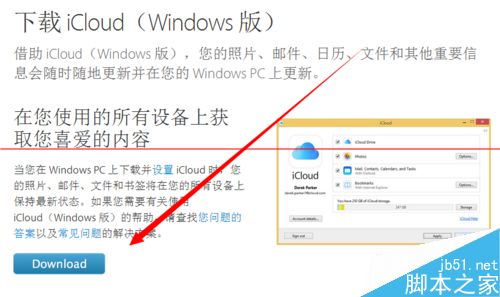
5、下载完毕后,运行下载的文件,按照安装向导进行安装,直到成功安装即可。如下图所示。
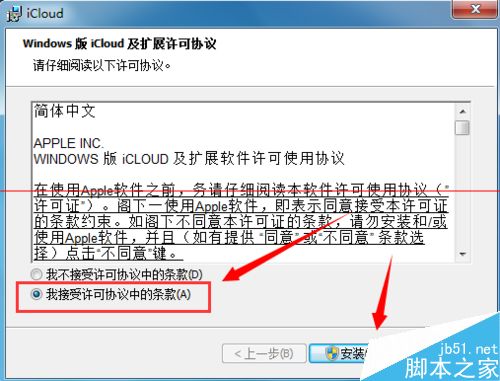
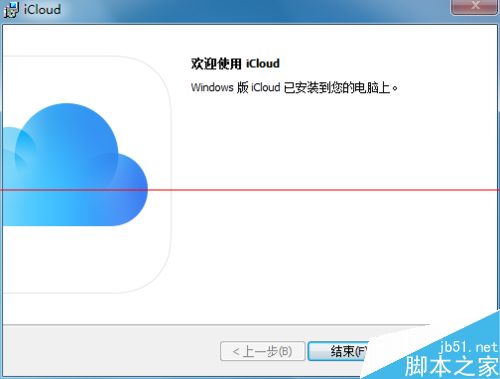
Windows版iCloud的使用方法:
1、Windows版iCloud成功安装到电脑中以后,我们依次打开电脑【开始菜单】-【所有程序】-【iCloud】选项,再单击iCloud。如下图所示。
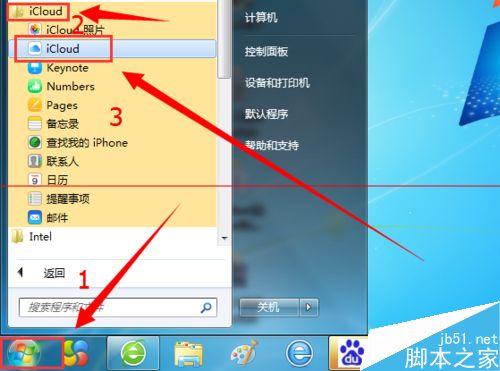
2、这时候就打开了iCloud设置窗口了,我们勾选中的所有选项(即在前面打上√)。然后单击【应用】按钮。如下图所示。
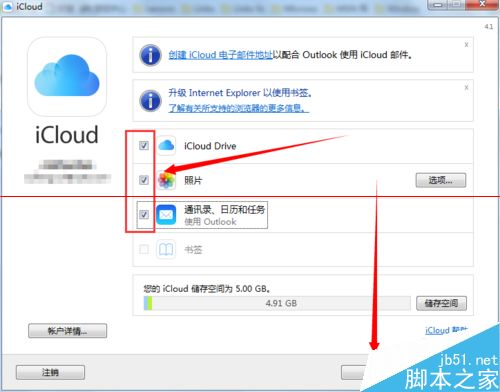
3、然后我们打开自己的苹果设备(手机、ipad、Mac等),依次打开【设置】-【iCloud】选项,将照片流、邮件、联系人等选项全部打开。如下图所示。
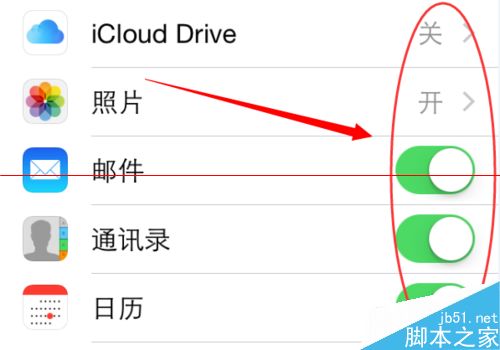
4、然后我们在电脑上打开【我的电脑】,双击打开【iCloud照片】选项。如下图所示。
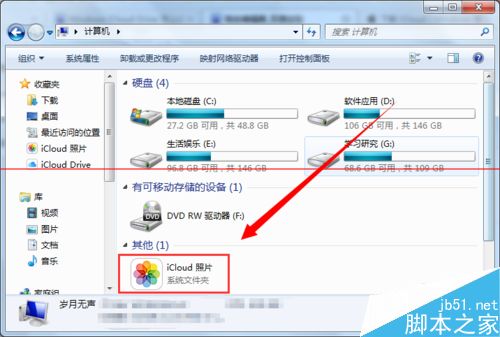
5、这样就可以在文件夹中看到所有登录了iCloud账号的苹果设备上的最新照片等信息了。只要有更新,就会在PC端同步更新的,非常方便快捷。如下图所示。
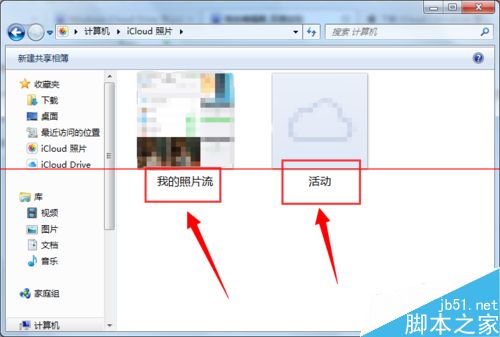
推荐系统
电脑公司Ghost Win8.1 x32 精选纯净版2022年7月(免激活) ISO镜像高速下载
语言:中文版系统大小:2.98GB系统类型:Win8电脑公司Ghost Win8.1x32位纯净版V2022年7月版本集成了自2022流行的各种硬件驱动,首次进入系统即全部硬件已安装完毕。电脑公司Ghost Win8.1x32位纯净版具有更安全、更稳定、更人性化等特点。集成最常用的装机软件,精心挑选的系统维护工具,加上绿茶独有
微软Win11原版22H2下载_Win11GHOST 免 激活密钥 22H2正式版64位免费下载
语言:中文版系统大小:5.13GB系统类型:Win11微软Win11原版22H2下载_Win11GHOST 免 激活密钥 22H2正式版64位免费下载系统在家用办公上跑分表现都是非常优秀,完美的兼容各种硬件和软件,运行环境安全可靠稳定。Win11 64位 Office办公版(免费)优化 1、保留 Edge浏览器。 2、隐藏“操作中心”托盘图标。 3、保留常用组件(微软商店,计算器,图片查看器等)。 5、关闭天气资讯。
Win11 21H2 官方正式版下载_Win11 21H2最新系统免激活下载
语言:中文版系统大小:4.75GB系统类型:Win11Ghost Win11 21H2是微软在系统方面技术积累雄厚深耕多年,Ghost Win11 21H2系统在家用办公上跑分表现都是非常优秀,完美的兼容各种硬件和软件,运行环境安全可靠稳定。Ghost Win11 21H2是微软最新发布的KB5019961补丁升级而来的最新版的21H2系统,以Windows 11 21H2 22000 1219 专业版为基础进行优化,保持原汁原味,系统流畅稳定,保留常用组件
windows11中文版镜像 微软win11正式版简体中文GHOST ISO镜像64位系统下载
语言:中文版系统大小:5.31GB系统类型:Win11windows11中文版镜像 微软win11正式版简体中文GHOST ISO镜像64位系统下载,微软win11发布快大半年了,其中做了很多次补丁和修复一些BUG,比之前的版本有一些功能上的调整,目前已经升级到最新版本的镜像系统,并且优化了自动激活,永久使用。windows11中文版镜像国内镜像下载地址微软windows11正式版镜像 介绍:1、对函数算法进行了一定程度的简化和优化
微软windows11正式版GHOST ISO镜像 win11下载 国内最新版渠道下载
语言:中文版系统大小:5.31GB系统类型:Win11微软windows11正式版GHOST ISO镜像 win11下载 国内最新版渠道下载,微软2022年正式推出了win11系统,很多人迫不及待的要体验,本站提供了最新版的微软Windows11正式版系统下载,微软windows11正式版镜像 是一款功能超级强大的装机系统,是微软方面全新推出的装机系统,这款系统可以通过pe直接的完成安装,对此系统感兴趣,想要使用的用户们就快来下载
微软windows11系统下载 微软原版 Ghost win11 X64 正式版ISO镜像文件
语言:中文版系统大小:0MB系统类型:Win11微软Ghost win11 正式版镜像文件是一款由微软方面推出的优秀全新装机系统,这款系统的新功能非常多,用户们能够在这里体验到最富有人性化的设计等,且全新的柔软界面,看起来非常的舒服~微软Ghost win11 正式版镜像文件介绍:1、与各种硬件设备兼容。 更好地完成用户安装并有效地使用。2、稳定使用蓝屏,系统不再兼容,更能享受无缝的系统服务。3、为
雨林木风Windows11专业版 Ghost Win11官方正式版 (22H2) 系统下载
语言:中文版系统大小:4.75GB系统类型:雨林木风Windows11专业版 Ghost Win11官方正式版 (22H2) 系统下载在系统方面技术积累雄厚深耕多年,打造了国内重装系统行业的雨林木风品牌,其系统口碑得到许多人认可,积累了广大的用户群体,雨林木风是一款稳定流畅的系统,一直以来都以用户为中心,是由雨林木风团队推出的Windows11国内镜像版,基于国内用户的习惯,做了系统性能的优化,采用了新的系统
雨林木风win7旗舰版系统下载 win7 32位旗舰版 GHOST 免激活镜像ISO
语言:中文版系统大小:5.91GB系统类型:Win7雨林木风win7旗舰版系统下载 win7 32位旗舰版 GHOST 免激活镜像ISO在系统方面技术积累雄厚深耕多年,加固了系统安全策略,雨林木风win7旗舰版系统在家用办公上跑分表现都是非常优秀,完美的兼容各种硬件和软件,运行环境安全可靠稳定。win7 32位旗舰装机版 v2019 05能够帮助用户们进行系统的一键安装、快速装机等,系统中的内容全面,能够为广大用户
相关文章
- WinXP下ekrn.exe内存占用100%问题解决方法
- Win如何阻止陌生u盘启动的小技巧
- Win10怎么快速显示登录信息? 两步开启登录信息显示的教程
- 教你win7笔记本如何切换双显卡?
- wp8.1视频编辑怎么用?wp8.1系统视频编辑功能使用视频教程
- win7搜索不到文件怎么办?win7提示没有与搜索条件匹配的项的解决方法
- MAC iMessage以及FaceTime激活出现问题导致激活失败
- 在CentOS系统上安装Jetty服务器的教程
- G40/50-70、SR1000随机Linux改安装Win7系统的实现方法
- 怎样清理磁盘 Windows7磁盘清理教程
- Windows7个性化输入法语言栏图标设置方法
- Win7电脑总是自动弹出拨号连接怎么办 Win7总是弹出拨号连接对话框的解决办法(两种)
- Win7系统不能复制粘贴文字怎么办?
- Win10预览版14328中怎么将笔记本变身移动WiFi热点?
- win7系统如何查询显卡内存?win7系统查询Nvidia显卡内存大小的技巧
- win10指纹识别登入Windows hello演示视频
- linux 鼠标左右键互换实现代码
- 极速一键重装系统Win10专业版64位图文教程
热门系统
- 1华硕笔记本&台式机专用系统 GhostWin7 32位正式旗舰版2018年8月(32位)ISO镜像下载
- 2深度技术 Windows 10 x86 企业版 电脑城装机版2018年10月(32位) ISO镜像免费下载
- 3雨林木风 Ghost Win7 SP1 装机版 2020年4月(32位) 提供下载
- 4电脑公司 装机专用系统Windows10 x86喜迎国庆 企业版2020年10月(32位) ISO镜像快速下载
- 5深度技术 Windows 10 x86 企业版 六一节 电脑城装机版 版本1903 2022年6月(32位) ISO镜像免费下载
- 6深度技术 Windows 10 x64 企业版 电脑城装机版2021年1月(64位) 高速下载
- 7新萝卜家园电脑城专用系统 Windows10 x64 企业版2019年10月(64位) ISO镜像免费下载
- 8新萝卜家园 GhostWin7 SP1 最新电脑城极速装机版2018年8月(32位)ISO镜像下载
- 9电脑公司Ghost Win8.1 x32 精选纯净版2022年5月(免激活) ISO镜像高速下载
- 10新萝卜家园Ghost Win8.1 X32 最新纯净版2018年05(自动激活) ISO镜像免费下载
热门文章
常用系统
- 1电脑公司 Ghost Win7 x64 Sp1 装机万能版 2018年8月(64位)ISO镜像下载
- 2win7旗舰版32位永久激活系统下载-win7旗舰版32位永久激活系统免费下载
- 3番茄花园GhostWin7 SP1电脑城极速装机版2020年12月(32位) 最新高速下载
- 4系统之家Ghost Win10 x86 全新专业版 v2023.01最新免费下载
- 5风林火山 GHOST WIN7 SP1 X64 旗舰稳定版 V2023.02 下载
- 6雨林木风GHOST WIN7 2020特供版x64 v2020.01免费最新下载
- 7风林火山GHOST Win7x86 超纯旗舰版 v2021.01系统绿色版下载
- 8Win7真正纯净版系统下载_Win7 SP1 32位纯净装机版下载V2023.03
- 9深度技术 GHOST WIN10 X86 经典优化版 V2018.10 (32位) 下载
- 10最新官方下载windows10光盘映像(ISO 文件)V2022